
In diesem Artikel haben wir die notwendigen Schritte zur Installation von Nginx auf Rocky Linux 9 erklärt. Bevor Sie mit diesem Tutorial fortfahren, vergewissern Sie sich, dass Sie als Benutzer mit sudo Privilegien. Alle Befehle in diesem Tutorial sollten als Nicht-Root-Benutzer ausgeführt werden.
Nginx ist ein leistungsstarker Open-Source-Webserver, der die Bereitstellung von Inhalten und Anwendungen optimiert, wobei der Schwerpunkt auf Sicherheit liegt und die Skalierbarkeit von Anwendungen erleichtert wird. Zusätzlich zu seinen HTTP-Serverfunktionen kann Nginx als Proxy-Server für E-Mail (IMAP, POP3 und SMTP) und als Reverse-Proxy und Load Balancer für HTTP-, TCP- und UDP-Server fungieren. Nginx hat seit seiner Veröffentlichung aufgrund seiner geringen Ressourcennutzung und seiner Fähigkeit, auf minimaler Hardware problemlos zu skalieren, an Popularität gewonnen.
Voraussetzung:
- Betriebssystem mit Rocky Linux 9
- Server-IPv4-Adresse mit Superuser-Berechtigungen (Root-Zugriff)
- Gnome-Terminal für Linux-Desktop
- PuTTy SSH-Client für Windows oder macOS
- Powershell für Windows 10/11
- Vertraut mit DNF-Befehlen
Installieren Sie Nginx auf Rocky Linux 9
Schritt 1. Bevor Sie mit der Installation eines Pakets auf Ihrem Rocky Linux-Server beginnen, empfehlen wir immer, sicherzustellen, dass alle Systempakete aktualisiert sind.
sudo dnf update sudo dnf upgrade
Schritt 2. Nginx-Webserver auf Rocky Linux installieren.
Die Installation von Nginx auf Ihrem Rocky Linux-System ist unkompliziert. Verwenden Sie den folgenden Befehl, um die stabile Version von Nginx zu installieren:
sudo dnf install nginx
Der Dienst wird standardmäßig nicht gestartet. Verwenden Sie zum Starten von Nginx diesen Befehl:
sudo systemctl enable nginx --now sudo systemctl status nginx
Bestätigen Sie das installierte Nginx:
rpm -qi nginx
Schritt 3. FirewallD-Regeln konfigurieren.
Um Ihre Seiten der Öffentlichkeit zugänglich zu machen, müssen Sie Ihre Firewall-Regeln bearbeiten, um HTTP-Anfragen auf Ihrem Webserver zuzulassen, indem Sie die folgenden Befehle verwenden:
firewall-cmd --permanent --zone=public --add-service=http firewall-cmd --permanent --zone=public --add-service=https firewall-cmd --reload
Schritt 4. Überprüfen Sie den Nginx-Webserver.
Vergewissern Sie sich, dass der Webserver ausgeführt wird und zugänglich ist, indem Sie auf die IP-Adresse Ihres Servers zugreifen:
http://your-server-ip-address
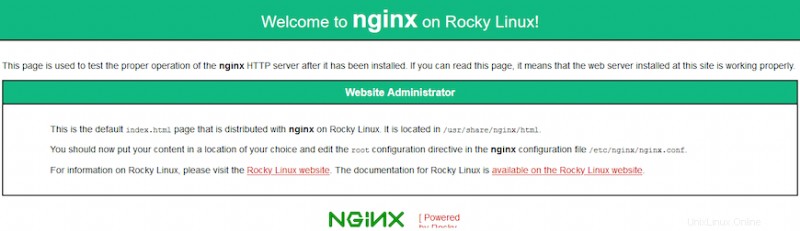
Das ist alles, was Sie tun müssen, um Nginx unter Rocky Linux 9 zu installieren. Ich hoffe, Sie finden diesen kurzen Tipp hilfreich. Weitere Informationen zum Nginx-Webserver finden Sie in der offiziellen Wissensdatenbank. Wenn Sie Fragen oder Anregungen haben, können Sie unten einen Kommentar hinterlassen.